如何在 Linux 中安全擦除删除的文件内容
| 2014-04-09 22:18 评论: 11 收藏: 3 分享: 5

下面的教程将教给所有的 Linux 用户关于如何安全的擦除可用的硬盘驱动器(HDD)、固态硬盘驱动器(SSD)以及 USB 闪存驱动器空间,以使任何人都不能恢复被删除的文件。
是否有注意到,当你从系统中删除了一个文件,或从回收站中彻底删除后,它就会在文件系统中消失,但是,该文件实际上并未消失,它驻留在你的磁盘驱动器的可用空间中,仍然可以用数据恢复应用程序恢复回来。
这篇教程会提供两种方法。第一种是使用一款名叫 Wipe Free Space 的应用程序,它是由波兰开发者 Bogdan Drozdowski 开发的。第二种方法会使用众所周知的 BleachBit 软件。
虽然 BleachBit 是一款图形应用程序,Wipe Free Spac 是一款命令行软件,但开发者也提供了易用的图形用户界面(GUI),即使初级用户也可以容易使用,用来安全的擦除他们磁盘的可用空间。
选编者注:在继续往下阅读之前,最好知道这些应用程序会擦除未被使用的簇和块上的可用空间,也会擦除使用过的块上的所谓“闲置空间”,即删除文件和其他任意数据后可供再次使用的空间。
方法 1 - Wipe Free Space & Wipe Free Space GUI
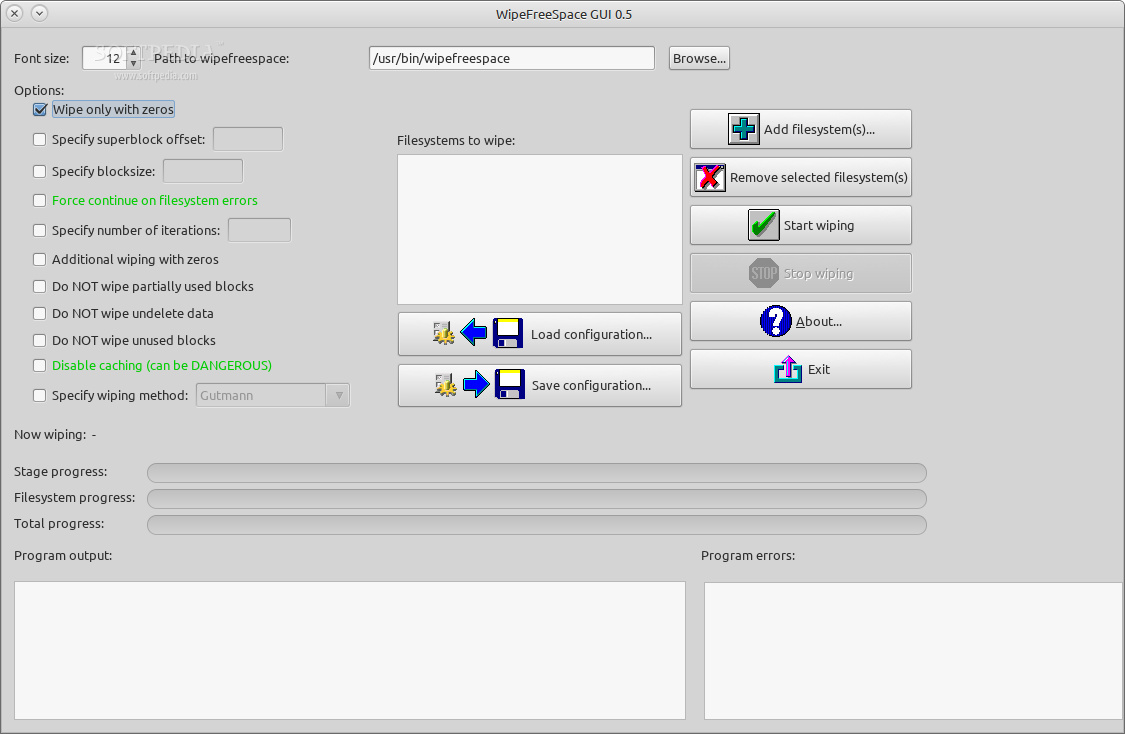
从你的 Linux 发布版本的默认软件源仓库中可以很容易的就安装上 Wipe Free Space 命令行应用程序。可以使用基于 RPM 的 Linux 发行版二进制包,也可以直接用源代码来编译安装。
安装完成后,可以从这儿下载图形用户界面前端程序,保存在 home 目录下,解压缩,然后双击 run.sh (或者在终端窗口下执行 sh run.sh 命令)文件就可以打开。
应用程序打开后,你可以把 wipefreespace 目录的可执行文件路径添加进来,所以点击“浏览”按钮,到 /usr/bin/ 下查找。然后添加要被擦除的文件系统。
确保已经勾选了窗口左边的 "Wipe only with zeros" 选项。如果你需要勾选更多的选项,首先请查看手册来了解怎么使用,因为他们可能会使你的驱动器崩溃。现在,请点击“开始擦除”按钮开始执行。
方法 2 - BleachBit
这是最容易的方法,建议初级用户使用。从你的 Linux 发布版本的默认软件源仓库中很容易的就可以安装 BleachBit 应用程序。打开它,请确保您在侧边栏上的系统部分选中“可用磁盘空间”选项。点击“清除”按钮开始执行。
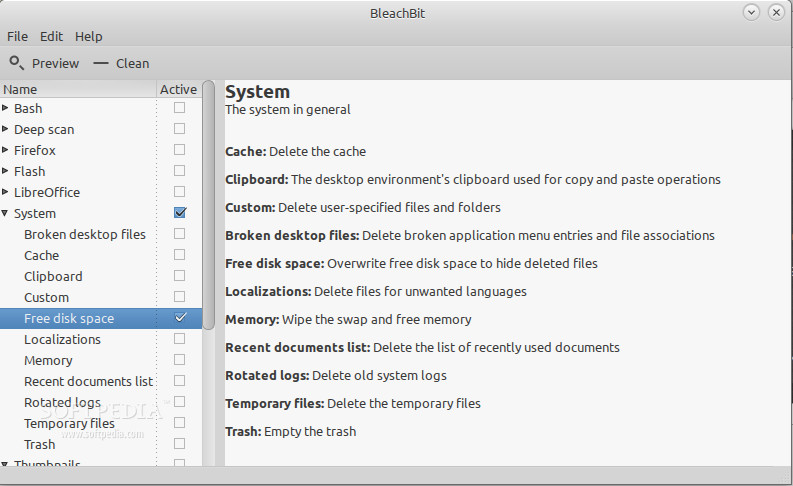
BleachBit 的可用空间选项
整个擦除操作会进行很长时间。在主窗口上你可以看到详细的进度。如果你在这篇教程中遇到问题,别犹豫,在下面发表评论吧。
Wipe Free Space GUI 0.5 下载:
- Wipe Free Space GUI 0.5 tar.gz[binary] [210 KB]
- Wipe Free Space GUI 0.5 tar.gz[sources] [380 KB]
via: http://news.softpedia.com/news/How-to-Wipe-Free-Disk-Space-in-Linux-429965.shtml
译者:runningwater 校对:wxy

- [1]来自 - 广东广州 的 Chrome/Linux 用户 发表于 2015-05-20 17:02 的评论:BleachBit坑爹啊,擦除到一半断电,重启后磁盘空间只剩下几G了~~临时文件删不掉了~~
- linux 2015-05-20 21:15 赞
- 这个。。。。不会这样悲催吧。。恐怕不是这个软件的原因,而是你的文件系统结构被破坏了,在这种突然断电的情况下,那怕是正常读写也会出现各种诡异的情况吧。
- 微博评论 2014-04-10 10:16 1 赞
- 强迫症收藏了,虽然知道被 rm -f 掉的文件会随着时间推移渐渐消隐在空闲空间中,但是看到空闲空间某些扇区并没有完全充斥0x00,强迫症就得犯[衰]
- 游客 2014-04-10 00:20 赞
- dd不行吗?